Asignación de registros de excepciones
La sección Asignación de la página Administrar excepciones (en Mantenimiento) le permite reasignar registros de excepciones de un usuario a otro.
- Seleccione el usuario cuyas excepciones desea asignar a otro usuario en el campo Usuario.
-
Para reasignar todos los registros de excepciones que pertenecen a un usuario, salte al Paso 4. Para reasignar una parte de los registros de excepciones de un usuario, complete uno o más de estos campos:
- Nombre de flujo de datos: el nombre del flujo de datos que produce los registros de excepciones.
- Rótulo de etapa: el nombre de la etapa que produce los registros de excepciones.
- ID de trabajo: la ID asignada al trabajo que contiene los registros de excepciones.
- Dominio de datos: el tipo de datos asignados en Exception Monitor.
- Métricas de calidad: el tipo de métrica asignada a Exception Monitor.
- Fecha/hora desde: la fecha de inicio en un intervalo de fechas en el que se crearon los registros de excepciones.
- Fecha/hora hasta: la fecha de finalización en un intervalo de fechas en el que se crearon los registros de excepciones.
- Estado de aprobación: establece si se han aprobado o no los registros de excepciones.
-
Después de realizar las selecciones en los campos Usuario, Nombre de flujo de datos y Rótulo de etapa (como mínimo), puede refinar más el filtro según los valores del campo de excepción.
- Haga clic en el icono Agregar filtro de campo.
- En la columna Nombre de campo seleccione el campo que quiere filtrar.
-
En la columna Operador seleccione una de las siguientes opciones:
- es igual a
- Busca registros que tengan exactamente el valor especificado. Puede ser un valor numérico o uno de texto. Por ejemplo, puede buscar registros con un valor MatchScore de exactamente 82 o registros con el valor LastName "Smith".
- no iguala
- Busca registros que tienen cualquier valor distinto del especificado. Puede ser un valor numérico o uno de texto. Por ejemplo, puede buscar registros con cualquier valor MatchScore excepto 100 o registros con cualquier valor LastName excepto "Smith".
- es mayor que
- Busca registros que tengan un valor numérico mayor que el valor especificado.
- es mayor o igual que
- Busca registros que tengan un valor numérico mayor o igual que el valor especificado. Por ejemplo, si especificó 50, verá registros con un valor igual o mayor que 50 en el campo seleccionado.
- es menor que
- Busca registros que tengan un valor numérico menor que el valor especificado.
- es menor o igual que
- Busca registros que tengan un valor numérico menor o igual que el valor especificado. Por ejemplo, si especificó 50, verá registros con un valor igual o menor que 50 en el campo seleccionado.
- contiene
- Busca registros que contienen el valor especificado en cualquier posición dentro del campo seleccionado. Por ejemplo, si filtra la palabra "South" en el campo AddressLine1, verá los registros con los datos "12 South Ave.", "9889 Southport St.", "600 South Shore Dr." y "4089 5th St. South".
- no contiene
- Busca registros que no contienen el valor especificado en cualquier posición dentro del campo seleccionado. Por ejemplo, si filtra la palabra "South" en el campo AddressLine1, pero selecciona "no contiene", no verá los registros con los datos "12 South Ave.", "9889 Southport St.", "600 South Shore Dr." y "4089 5th St. South".
- comienza con
- Busca los registros que comienzan con un valor particular en el campo seleccionado. Por ejemplo, si filtra la palabra "Van" en el campo LastName, verá registros con los datos "Van Buren", "Vandenburg" o "Van Dyck".
- finaliza con
- Busca los registros que finalizan con un valor particular en el campo seleccionado. Por ejemplo, si filtra los registros que finalizan con "burg" en el campo Ciudad, verá registros con los datos "Gettysburg", "Fredricksburg" y "Blacksburg".
-
En la columna Valor de campo ingrese el valor que usará como criterio de filtro.
Nota: El valor de búsqueda distingue mayúsculas de minúsculas. Esto significa que la búsqueda de SMITH arrojará solo los registros con la palabra "SMITH" en mayúsculas, pero no "smith" ni "Smith".
- Para filtrar más de un campo, agregue varios filtros haciendo clic nuevamente en el ícono de agregar filtro de campo. Por ejemplo, si quiere todos los registros que contienen el valor de LastName "SMITH" y el valor de Estado "NY", puede utilizar dos filtros, uno para el campo LastName y uno para el campo Estado.
Este ejemplo arrojaría todos los registros con un valor "FL" en el campo Estado:

Este ejemplo arrojaría todos los registros que no tienen el valor 60510 de PostalCode:
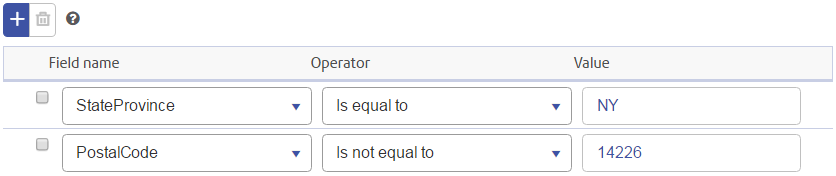
Este ejemplo arrojaría todos los registros con StateProvince "NY" con todos los códigos postales, excepto 14226.

- Haga clic en Reasignar.
- Opcional. Seleccione el número de excepciones que desea reasignar. Puede asignar todas o algunas de las excepciones resultantes a un nuevo usuario. Por ejemplo, si ingresa "10" como el límite, solo se reasignarán los 10 primeros registros que cumplan los criterios.
- Seleccione otro usuario en la lista desplegable Reasignar.
- Haga clic en Confirmar.